Si lorsque vous démarrez votre appareil Windows 11/10 et pendant le démarrage, vous rencontrez le message d’erreur Ligne de commande invalide, alors ce message est destiné à vous aider. Dans cet article, nous fournirons les solutions les plus appropriées que vous pouvez essayer de résoudre avec succès le problème.
Réparer Erreur de ligne de commande non valide
Si vous êtes confronté à ce problème, vous pouvez essayer nos solutions recommandées dans l’ordre présenté ci-dessous et voir si cela aide à résoudre le problème.
- Vérifier les éléments de démarrage dans le Gestionnaire des tâches
- Vérifier les tâches planifiées dans le planificateur de tâches
- Effectuer la restauration du système
Jetons un coup d’œil à la description du processus impliqué concernant chacune des solutions répertoriées.
1]Vérifiez les éléments de démarrage dans le Gestionnaire des tâches
Windows 10 fournit un onglet/une colonne dans le Gestionnaire des tâches pour afficher tous les éléments de démarrage.
Pour vérifier les éléments de démarrage dans le Gestionnaire des tâches sous Windows 11/10, procédez comme suit :
- presse Ctrl + Maj + Échap touches pour ouvrir le Gestionnaire des tâches. Vous pouvez également cliquer avec le bouton droit sur une partie vide de la barre des tâches en bas de votre écran et choisir Gestionnaire des tâches. Si le Gestionnaire des tâches s’ouvre en mode compact, cliquez ou tapez sur Plus de détails.
- Passez à la Commencez languette.
Ici, vous pouvez voir tous les programmes sur votre ordinateur qui s’exécutent dès que vous vous connectez – avec les en-têtes pour le nom de l’application, Éditeur, Statutet le Impact sur le démarrage de chaque élément. Si vous cliquez avec le bouton droit sur l’un de ces en-têtes, vous pouvez afficher des informations supplémentaires – le Courir maintenant dans le menu contextuel est particulièrement utile, car il vous permet de savoir si une application est réellement utilisée.
Outre les éléments de démarrage de base ou ceux que vous avez ajoutés vous-même, identifiez toute application inhabituelle.
- Pour empêcher une application de s’exécuter au démarrage, sélectionnez-la et cliquez sur l’icône Désactiver bouton en bas à droite.
- Quittez le Gestionnaire des tâches.
- Redémarrez votre ordinateur.
Voir si le Ligne de commande invalide l’invite d’erreur réapparaît. Si c’est le cas, essayez la solution suivante.
2]Vérifiez les tâches planifiées dans le planificateur de tâches
Le planificateur de tâches de Windows est comme un réveil que vous pouvez régler pour lancer une procédure dans des circonstances précises.
Pour vérifier les tâches planifiées dans le Planificateur de tâches sous Windows 11/10, procédez comme suit :
- presse Touche Windows + R pour appeler la boîte de dialogue Exécuter.
- Dans la boîte de dialogue Exécuter, tapez
taskschd.msc. - presse CTRL+MAJ+ENTRÉE combinaison de touches pour ouvrir le planificateur de tâches en mode administrateur.
- Dans le volet de gauche, cliquez sur Bibliothèque du planificateur de tâches
- Dans le volet du milieu, vous pouvez voir une liste de vos tâches planifiées. Vous pouvez sélectionner n’importe quelle tâche pour voir les propriétés de cette tâche dans le volet inférieur. Le fichier qui sera exécuté lorsque la tâche planifiée est déclenchée, peut être vu sous le Actions languette.
- Si vous avez trouvé une tâche que vous souhaitez supprimer, vous pouvez sélectionner la tâche et cliquer sur Supprimer en dessous de Actions > Élément sélectionnédans le volet de droite.
- Cliquez sur Oui à l’invite pour confirmer la suppression.
- Quittez le planificateur de tâches.
- Redémarrez votre ordinateur.
Voir si le problème est résolu. Sinon, essayez la solution suivante.
3]Effectuer la restauration du système
Cette solution vous oblige à restaurer votre système à un point antérieur. Cela ramènera votre système à un point antérieur lorsque le système démarrait sans générer d’invite d’erreur.
C’est ça!
Article similaire: Correction de 0x00000667, erreur BSOD d’argument de ligne de commande non valide.






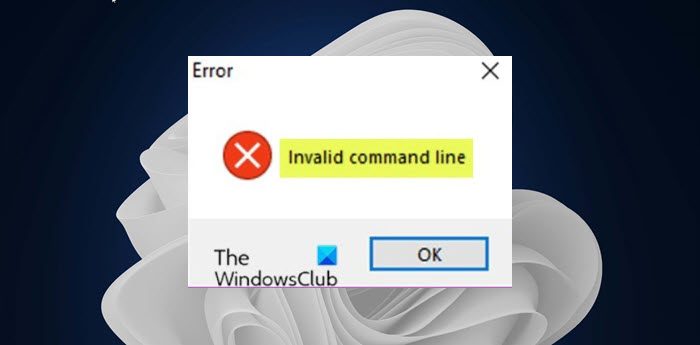
![[2023] 6 façons de copier / coller du texte brut sans formatage](https://media.techtribune.net/uploads/2021/03/5-Ways-to-Copy-Paste-Plain-Text-Without-Formatting-on-Your-Computer-shutterstock-website-238x178.jpg)






